Trucos Snapchat: ¿Cómo guardar fotos y videos sin alertar al remitente?
La aplicación Snapchat es conocida por sus mensajes que desaparecen, en los que las fotos y los videos se desvanecen después de ser vistos o caducados. Esta función garantiza la privacidad y la espontaneidad, por lo que es muy popular para compartir momentos. Sin embargo, a veces es posible que quiera guardar instantáneas en su dispositivo sin notificar al remitente.
Tanto si es una foto memorable como un video importante lo que quieres conservar, encontrar formas de guardar estos Snaps discretamente puede ser bastante útil. Por eso, vamos a explorar varios métodos para guardar Snaps sin activar la temida notificación, ayudándole a conservar sus momentos favoritos al tiempo que mantiene la privacidad prevista de la aplicación.
6 métodos comprobados para guardar Snap sin notificación
Método 1. Duplicar la pantalla a otro dispositivo (Android)
Este método es ideal cuando se puede acceder a otro dispositivo y desea guardar un Snap sin que el remitente lo sepa. Puede probar a instalar y utilizar el Control Parental AirDroid para duplicar la pantalla de su Android en otro dispositivo sin problemas. Aunque está diseñada principalmente para que los padres supervisen los dispositivos de sus hijos, esta aplicación también se puede utilizar para duplicar su propio dispositivo. A continuación, se indican los pasos a seguir:
- Obtenga la aplicación de Control Parental AirDroid desde Google Play Store o App Store e instálela en otro móvil. También puede utilizar la versión web desde webparent.airdroid.com en cualquier dispositivo.
- Abra la aplicación y siga las instrucciones de configuración para conectar su dispositivo Android a otro dispositivo.
- Una vez conectado, toque Opciones remotas > Duplicación de pantalla en AirDroid. Abra la aplicación Snapchat en su dispositivo Android y vea el Snap que desea guardar. El dispositivo reflejado mostrará el Snap.

- Utilice el otro dispositivo para grabar o hacer una captura de pantalla de la pantalla reflejada. De este modo, el Snap se guarda sin activar una notificación al remitente.
La calidad de la instantánea capturada puede depender de las capacidades de duplicación y grabación del segundo dispositivo.
Método 2. Grabación de pantalla integrada (Android y iPhone)
Este método funciona bien para grabar Snaps de forma rápida y sencilla en dispositivos Android y iPhone utilizando la función de grabación de pantalla incorporada. Debe asegurarse de que tenga suficiente espacio de almacenamiento antes de grabar. Además, es posible que el audio no se grabe, dependiendo de la configuración del dispositivo. Estos son los pasos a seguir:
- Activar grabación de pantalla:
- iPhone: Deslice el dedo hacia abajo para acceder al Centro de control y pulse el botón de grabación de pantalla.

- Android: Deslice el dedo hacia abajo para acceder a Ajustes rápidos y pulse el icono de grabación de pantalla.

- iPhone: Deslice el dedo hacia abajo para acceder al Centro de control y pulse el botón de grabación de pantalla.
- Abra Snapchat y visualice el Snap que desea guardar. La función de grabación de pantalla capturará todo lo que aparece en la pantalla.
- Detenga la grabación y guarde el video en su dispositivo.
Método 3. Utilizar el Asistente de Google (Android)
Los comandos de voz del Asistente de Google son ideales para capturar rápidamente un Snap en un dispositivo Android. Debe asegurarse de que Google Assistant tenga los permisos necesarios (Ajustes > Aplicaciones > Aplicaciones predeterminadas > Aplicación de asistente digital > asegúrese de que Usar texto de la pantalla y Usar captura de pantalla estén activadas) para realizar capturas de pantalla. A continuación, sigue los siguientes pasos:
- Diga "Oye Google" o mantenga pulsado el botón de inicio para activar el Asistente de Google.
- Diga "Hacer una captura de pantalla" mientras visualiza el Snap que desea guardar.

- El Asistente de Google capturará y guardará la captura de pantalla en su dispositivo.
Puede borrar las tareas recientes para evitar capturar accidentalmente otros contenidos.
Método 4. Utilizar la cámara de otro dispositivo
Este método es sencillo y eficaz cuando se dispone de otro dispositivo, como un teléfono o una cámara. La calidad de la captura depende de la cámara del dispositivo secundario. A continuación, se indican los pasos a seguir:
- Utilice su dispositivo principal para ver la captura que desea guardar.
- Utilice la cámara de un segundo dispositivo para hacer una foto o grabar un video del Snap de su dispositivo principal.
Es mejor que utilice una cámara de alta calidad y una buena iluminación para mejorar la calidad de la captura. Además, mantenga ambos dispositivos firmes para evitar imágenes borrosas.
Método 5. Método de respuesta emergente
Este modo requiere reflejos rápidos para capturar el Snap antes de que desaparezca. Sirve para guardar rápidamente Snaps mientras se responde a un mensaje, sobre todo cuando se realiza una multitarea. Puede causar posibles restricciones en la cuenta de Snapchat si se detecta con frecuencia. Para utilizar este método con precaución, sigue los pasos que se indican a continuación.
- Cuando reciba un Snap, ábralo y deslice el dedo hacia arriba para responder.
- Mantenga pulsado el cuadro de texto de respuesta y arrástrelo hasta la parte inferior de la pantalla. Mientras mantiene pulsada la ventana de respuesta, haga una captura de pantalla.

Mantenga la función de captura de pantalla de su dispositivo fácilmente accesible y será mejor si practica la sincronización para capturar el Snap de manera eficiente. Sin embargo, es posible que el método no funcione de forma consistente en todos los dispositivos y versiones de Snapchat.
Método 6. Guardar Snaps con la App Snapchat Saver
Existen aplicaciones de terceros diseñadas para guardar Snaps sin notificaciones. SnapSave es una aplicación popular para este propósito. Tenga cuidado con los posibles riesgos de seguridad de introducir credenciales de Snapchat en aplicaciones de terceros. A continuación, se indican los pasos a seguir:
- Descargue e instale SnapSave desde App Store o Google Play Store.
- Abra SnapSave e inicie sesión con sus credenciales de Snapchat.
- Utilice SnapSave para ver y guardar Snaps sin notificar al remitente.
Es posible que algunas aplicaciones no estén disponibles o no funcionen en determinadas regiones. Además, Snapchat puede actualizarse periódicamente para bloquear aplicaciones de terceros como SnapSave. Por lo tanto, será mejor que utilice aplicaciones de terceros acreditadas con buenas críticas y actualizaciones frecuentes.
Además, es mejor que cambie periódicamente su contraseña de Snapchat para evitar riesgos de seguridad. También es necesario controlar su cuenta de Snapchat para cualquier actividad inusual después de usar aplicaciones de terceros.
3 métodos populares que ya no funcionan
Método 1. Guardar Snaps en Modo Avión (Android)
Snapchat ha actualizado su aplicación para detectar acciones sin conexión y notificar al remitente una vez que el dispositivo vuelva a conectarse a Internet. Forzar el cierre de la app y borrar la caché ya no impide que Snapchat envíe notificaciones sobre Snaps guardados. Ya no podemos hacerlo con los pasos que se indican a continuación:
- Activar el modo avión.
- Guardar capturas.
- Forzar la detención de Snapchat y borrar la caché de Snapchat.
Método 2. Usando la Vista de Recientes (Android)
Snapchat ha mejorado sus mecanismos de detección, haciéndola capaz de reconocer cuando los usuarios acceden a la vista reciente de la aplicación para capturar Snaps. Ahora la aplicación notifica inmediatamente al remitente si se hace una captura de pantalla o si se utiliza la vista de la aplicación reciente.
Método 3. Guardar captura de iPhone con Mac QuickTime
Snapchat ha implementado medidas de seguridad para detectar y bloquear este método. La grabación QuickTime ya no puede evitar la detección de capturas de pantalla de Snapchat. A continuación, se indican los pasos previos:
- Conecta el iPhone al Mac.
- Inicie QuickTime y comience a grabar una nueva película.
- Seleccione el iPhone como dispositivo de grabación y visualice el Snap para capturarlo.
Conclusión: Cómo guardar fotos de Snapchat discretamente
Aunque Snapchat está diseñado para dar prioridad a la privacidad, hay varios métodos que puede utilizar para guardar fotos sin alertar al remitente.
Tanto si elige la duplicación de pantalla, grabación de pantalla integrada, uso de Google Assistant o una aplicación de terceros como SnapSave, cada método tiene sus propias ventajas y limitaciones. Utilice siempre estos métodos de forma responsable, teniendo en cuenta las implicaciones éticas y respetando la privacidad de los demás.
Si comprende y emplea estas técnicas, podrá conservar sus Snaps favoritos sin poner en peligro la privacidad prevista de la plataforma.

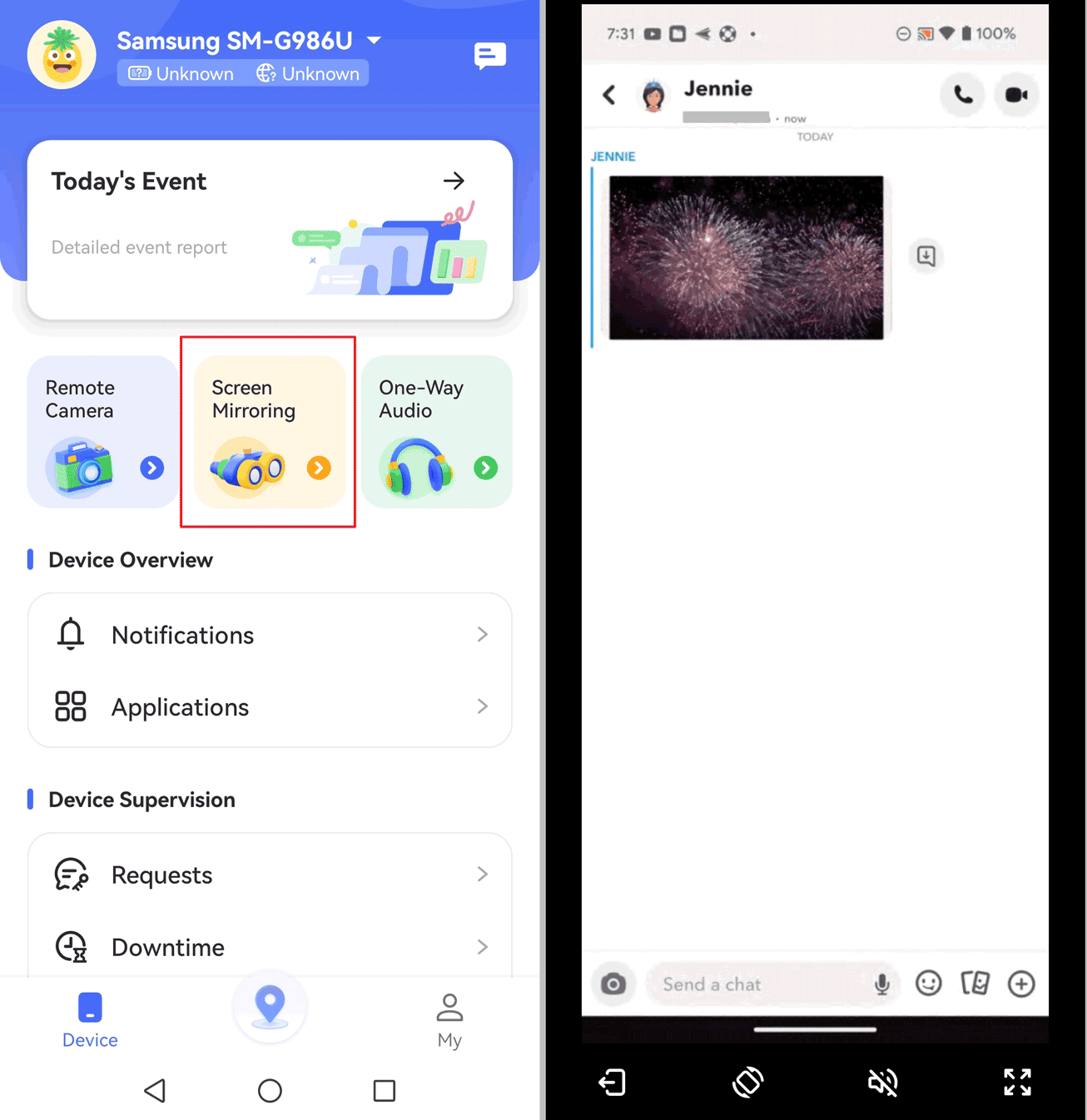
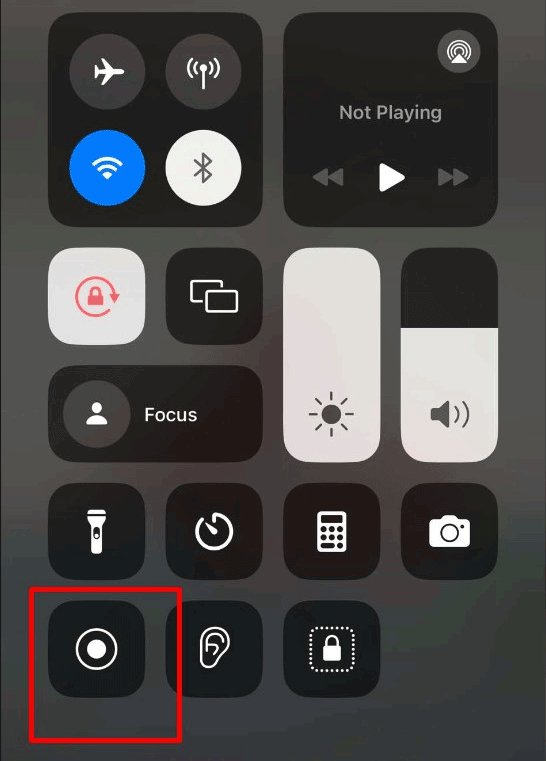
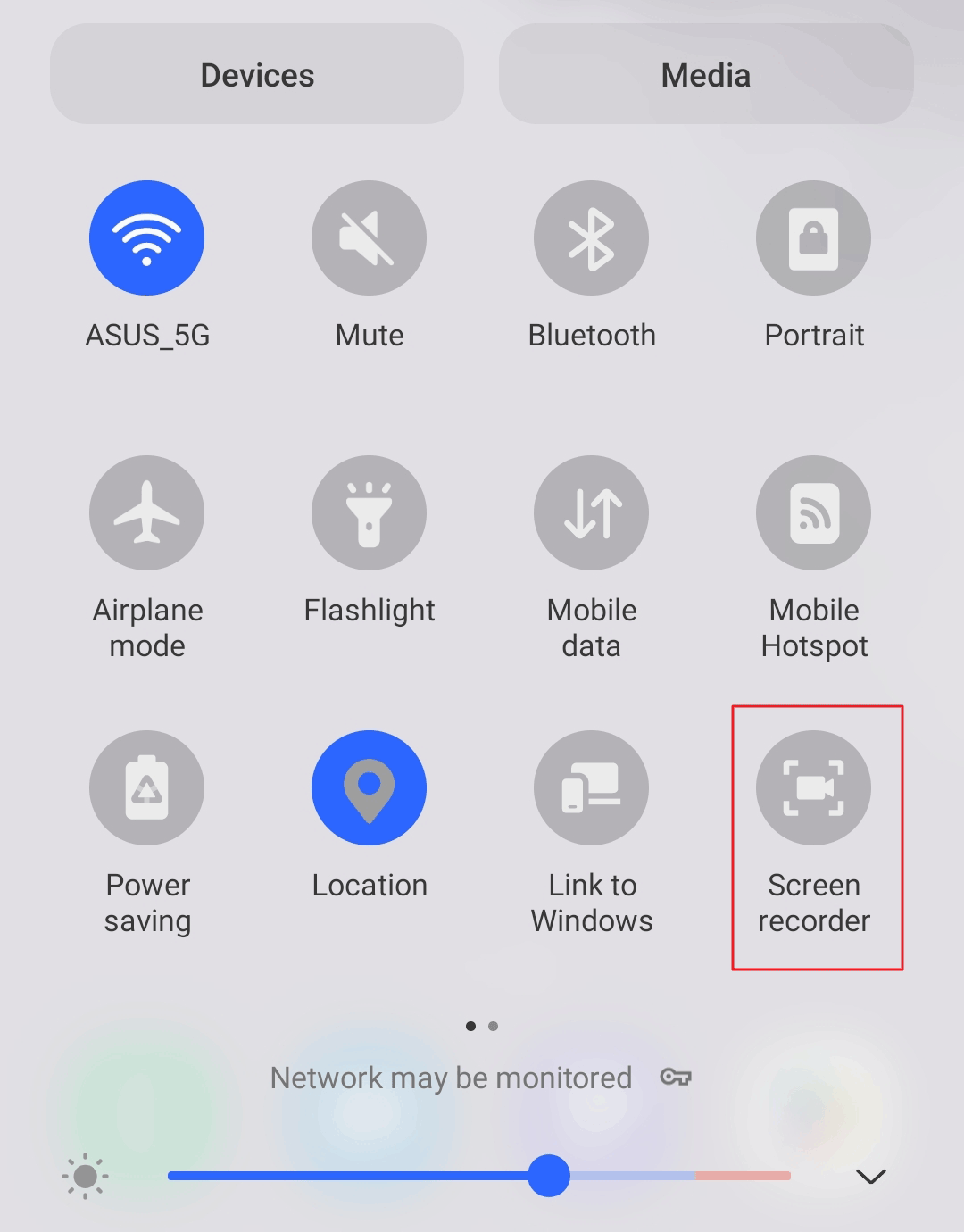
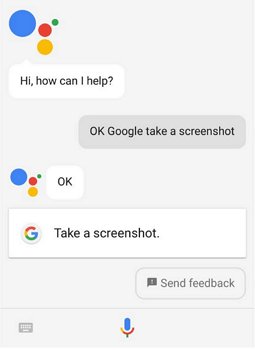
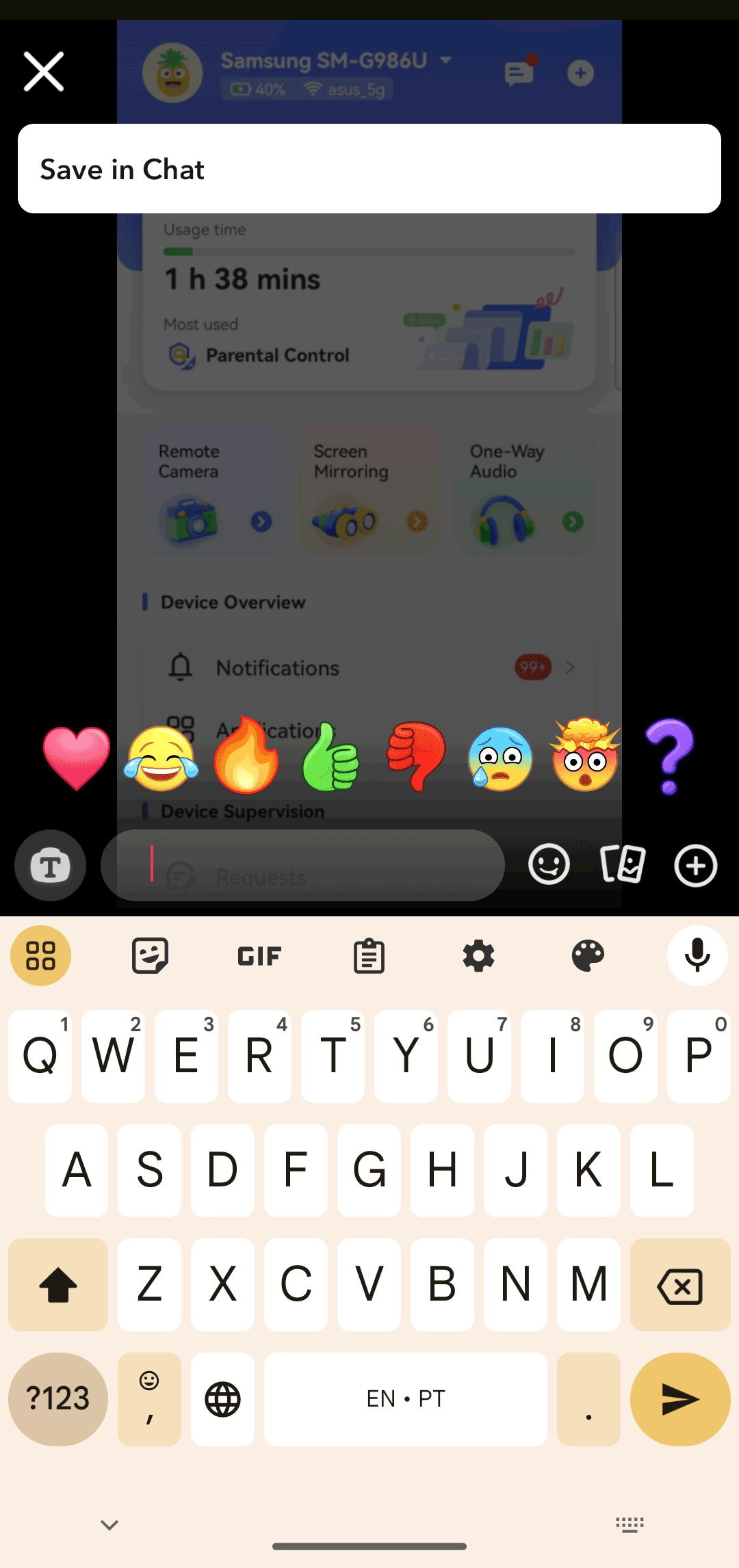









Deja una respuesta.